
Comment réparer la messagerie vocale qui ne fonctionne pas sur iPhone ? - 11 correctifs éprouvés

"Après la mise à jour d' iOS 16.1. Je ne parviens pas à faire fonctionner ma messagerie vocale visuelle ni à recevoir de notifications de nouveaux messages vocaux. Maintenant, je vous contacte pour voir si quelqu'un a le même problème ou si quelqu'un sait comment le résoudre ?! Je suis devenir frustré."
- de la communauté Apple
La messagerie vocale est une fonctionnalité importante sur laquelle s'appuient de nombreux utilisateurs d'iPhone pour recevoir des messages vocaux en cas d'appels manqués. Cependant, les utilisateurs peuvent parfois constater que la messagerie vocale ne fonctionne pas correctement, notamment après une mise à jour, telle que iOS 18. Cet article explorera les raisons derrière « Pourquoi ma messagerie vocale n'est-elle pas disponible sur mon iPhone ? » et fournissez des solutions détaillées pour aider à résoudre le problème « la messagerie vocale ne fonctionne pas sur iPhone ».
Lorsque « La messagerie vocale de l'iPhone ne fonctionne pas après la mise à jour » ou « La messagerie vocale iOS 18 ne fonctionne pas » se produit, le problème peut être dû aux facteurs suivants :
Après avoir compris la cause du problème, vous pouvez continuer à lire pour savoir comment faire fonctionner la messagerie vocale de l'iPhone.
Voici 11 méthodes efficaces que vous pouvez essayer pour réparer la messagerie vocale qui ne fonctionne pas sur iPhone.
Si c'est la première fois que vous utilisez la messagerie vocale ou si vous avez récemment changé d'opérateur, la messagerie vocale doit être configurée manuellement.
Pour ce faire, suivez les étapes ci-dessous :
Étape 1. Ouvrez l'application Téléphone et appuyez sur « Messagerie vocale » en bas à droite, puis sélectionnez « Configurer maintenant ».
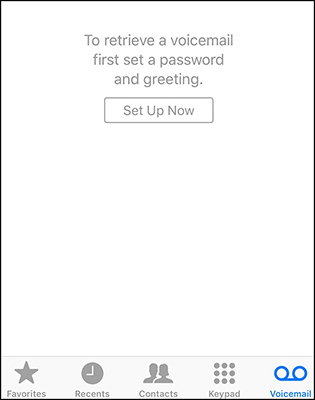
Étape 2. Créez un mot de passe de messagerie vocale.
Étape 3. Choisissez votre message d'accueil, « Par défaut » ou « Personnalisé ». Si vous sélectionnez Personnalisé, vous pouvez enregistrer un nouveau message d'accueil.
Une autre raison pour laquelle la messagerie vocale ne fonctionne pas sur iPhone est que le transfert d'appel a été activé à un moment donné et qu'il a été oublié de le désactiver. En conséquence, vos appels sont redirigés vers un autre numéro, ce qui les empêche de sonner sur votre iPhone et d'enregistrer un message vocal.
Pour le désactiver, suivez les étapes ci-dessous :
Étape 1. Accédez à « Paramètres » > « Téléphone » > « Renvoi d'appel.
Étape 2. Si le transfert d'appel est activé, désactivez-le.
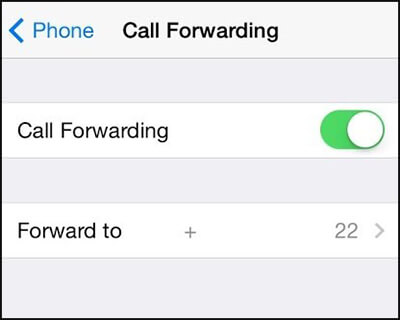
Si l'application Téléphone rencontre des problèmes, la messagerie vocale iOS 18 peut ne pas fonctionner. Le redémarrage de l'application est une solution simple.
Voici comment procéder :
Étape 1. Faites glisser votre doigt vers le haut sur l'écran pour ouvrir le sélecteur d'applications.
Étape 2. Recherchez l'application Téléphone et faites-la glisser vers le haut pour la fermer.
Étape 3. Rouvrez l'application Téléphone et vérifiez si la messagerie vocale fonctionne correctement.

Les problèmes de réseau sont une cause fréquente de « la messagerie vocale de l'iPhone 15/16 ne fonctionne pas ». Le redémarrage du service cellulaire peut aider à se reconnecter au réseau.
Voici les étapes :
Étape 1. Allez dans « Paramètres » > « Cellulaire », désactivez les données cellulaires et attendez 10 secondes.
Étape 2. Réactivez les données cellulaires et vérifiez si la messagerie vocale fonctionne.

Si la désactivation puis la réactivation du service cellulaire ne fonctionnent pas, vous pouvez essayer de réinitialiser les paramètres réseau pour résoudre ce problème. Pour ce faire, suivez les étapes ci-dessous :
Étape 1. Ouvrez « Paramètres » > « Général » > « Transférer ou réinitialiser l'iPhone » > « Réinitialiser » > « Réinitialiser les paramètres réseau ».

Étape 2. Entrez votre mot de passe et confirmez l'action.
Étape 3. Une fois la réinitialisation terminée, reconnectez-vous au réseau cellulaire et essayez à nouveau la fonction de messagerie vocale.
Si vous vous trouvez dans une zone où le signal cellulaire est faible, vous pouvez activer les appels Wi-Fi pour prendre en charge la fonction de messagerie vocale.
Voici les étapes :
Étape 1. Ouvrez l'application « Paramètres » sur votre iPhone.
Étape 2. Appuyez sur « Téléphone » et sélectionnez « Appels Wi-Fi ».
Étape 3. Activez « Appels Wi-Fi ».
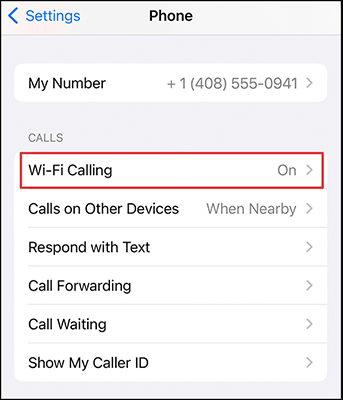
Si vous ne recevez pas de message vocal sur votre iPhone, c'est probablement parce que votre boîte de réception vocale est pleine. Vous pouvez supprimer les anciens messages vocaux ou les sauvegarder sur votre ordinateur pour libérer de l'espace pour les nouveaux messages.
Les paramètres de votre opérateur devront peut-être être mis à jour, ce qui pourrait expliquer pourquoi votre messagerie vocale ne fonctionne pas sur votre iPhone. Les mettre à jour peut résoudre tous les problèmes, notamment le fait de ne pas recevoir de messages vocaux.
Voici comment cela fonctionne :
Étape 1. Accédez à « Paramètres » > « Général » > « À propos ». Faites défiler vers le bas et appuyez sur « Transporteur ».

Étape 2. Si une mise à jour est disponible, vous verrez l'option pour l'installer.
Si la messagerie vocale n'est pas disponible sur votre iPhone, vous pouvez également essayer de le redémarrer pour résoudre le problème.
Pour redémarrer l'iPhone, suivez les étapes ci-dessous :
Pour iPhone X, 11, 12, 13 ou version ultérieure :
Pour iPhone 6, 7, 8 ou SE (2e ou 3e génération) :
Pour iPhone SE (1re génération), 5 ou version antérieure :

Si toutes les méthodes habituelles ne parviennent pas à résoudre le problème de messagerie vocale qui ne fonctionne pas sur l'iPhone, un outil professionnel de réparation du système iOS comme iOS System Recovery est une option efficace. Il peut corriger les erreurs du système iOS sans perdre vos données.
Principales fonctionnalités de la récupération du système iOS :
Voici comment utiliser iOS System Recovery pour réparer la messagerie vocale de l'iPhone qui ne fonctionne pas après la mise à jour :
01 Téléchargez l'application sur votre ordinateur en cliquant sur le bouton de téléchargement. Une fois l'application ouverte, sélectionnez " Récupération du système iOS ".

02 Connectez votre iPhone au PC à l'aide d'un câble USB et appuyez sur « Trust » pour confirmer la connexion si c'est la première fois que vous connectez l'iPhone à l'ordinateur. Ensuite, cliquez sur « Démarrer » pour lancer le processus.

03 Ensuite, vérifiez le modèle iOS et d'autres détails sur l'interface, puis cliquez sur « Réparer » pour télécharger le dernier firmware. L'outil commencera alors à résoudre le problème.

Il existe plusieurs raisons pour lesquelles la messagerie vocale peut ne pas fonctionner sur votre iPhone. Si vous avez essayé de résoudre le problème vous-même et que le problème persiste, il est temps de contacter votre opérateur téléphonique. Ils peuvent vous guider à travers vos options et, espérons-le, résoudre le problème.
« La messagerie vocale ne fonctionne pas sur iPhone » est un problème courant pour de nombreux utilisateurs, mais la plupart des problèmes peuvent être résolus à l'aide des méthodes ci-dessus. Si le problème persiste, il est recommandé d'utiliser iOS System Recovery , un outil de réparation iOS efficace et sûr qui peut résoudre rapidement les problèmes de messagerie vocale. Nous espérons que cet article vous aidera à restaurer la fonctionnalité de votre messagerie vocale.
Articles connexes :
Comment récupérer une messagerie vocale supprimée sur Android ? Guide complet en 2025
[Guide étape par étape] Les messages vocaux sont-ils transférés vers le nouvel iPhone ?
[100% de réussite] Comment récupérer les messages vocaux supprimés sur iPhone 16/15/14/13/12/11/X ?
Comment récupérer la messagerie vocale supprimée sur Samsung [Moyens efficaces]

 Récupération de l’iPhone
Récupération de l’iPhone
 Comment réparer la messagerie vocale qui ne fonctionne pas sur iPhone ? - 11 correctifs éprouvés
Comment réparer la messagerie vocale qui ne fonctionne pas sur iPhone ? - 11 correctifs éprouvés